管理警报和智能组状态
Azure Monitor 中的警报现在具有警报状态和监视条件,与此类似,智能组具有智能组状态。 现在,在与相应警报或智能组相关联的历史记录中捕获对状态的更改。 本文将指导完成更改状态(包括警报和智能组)的过程。
更改警报状态
- 可按以下不同方式更改警报的状态:
在“所有警报”页,单击要更改其状态的警报旁边的复选框,然后单击“更改”状态。
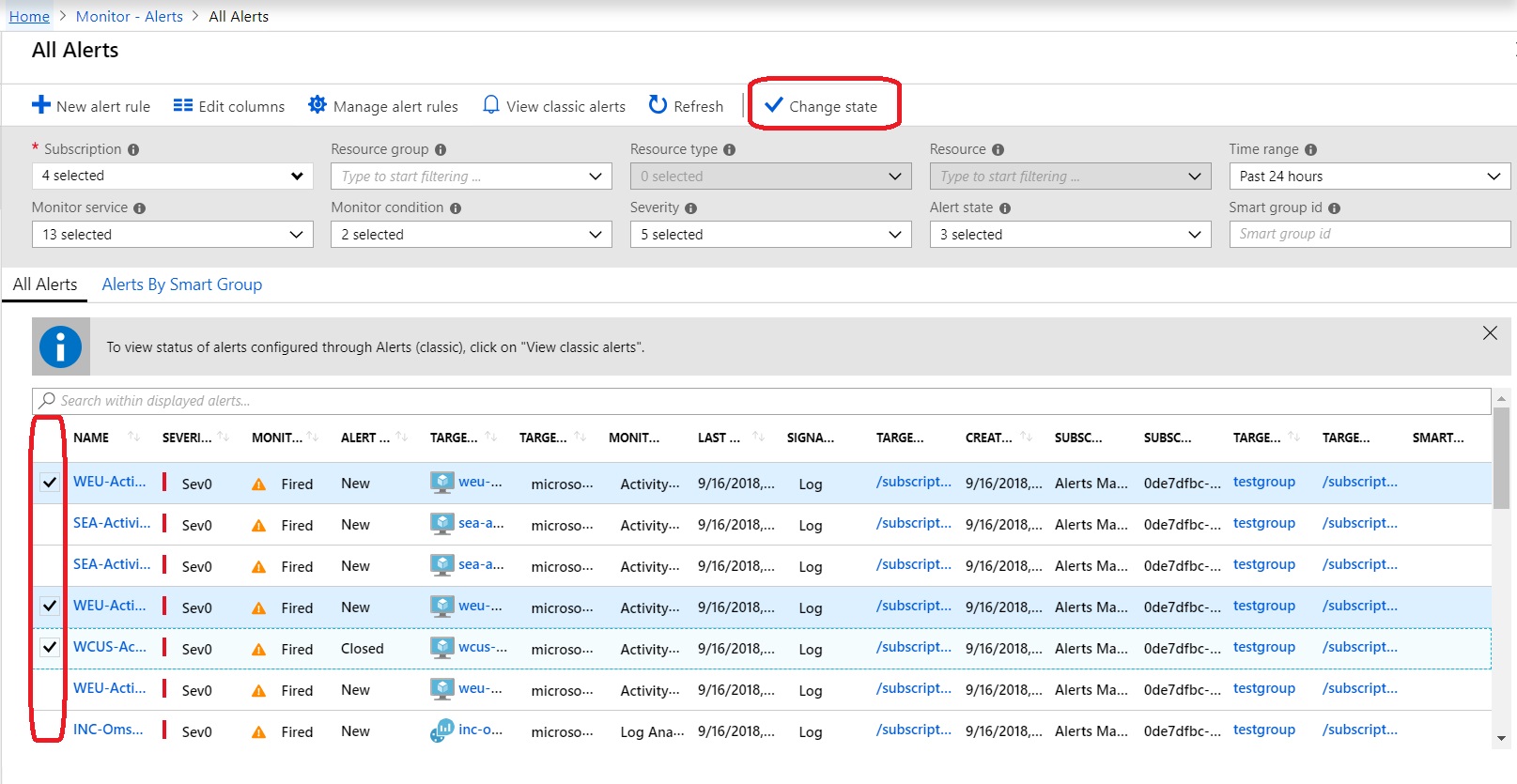
可在特定警报实例的“警报详细信息”页中单击“更改状态”
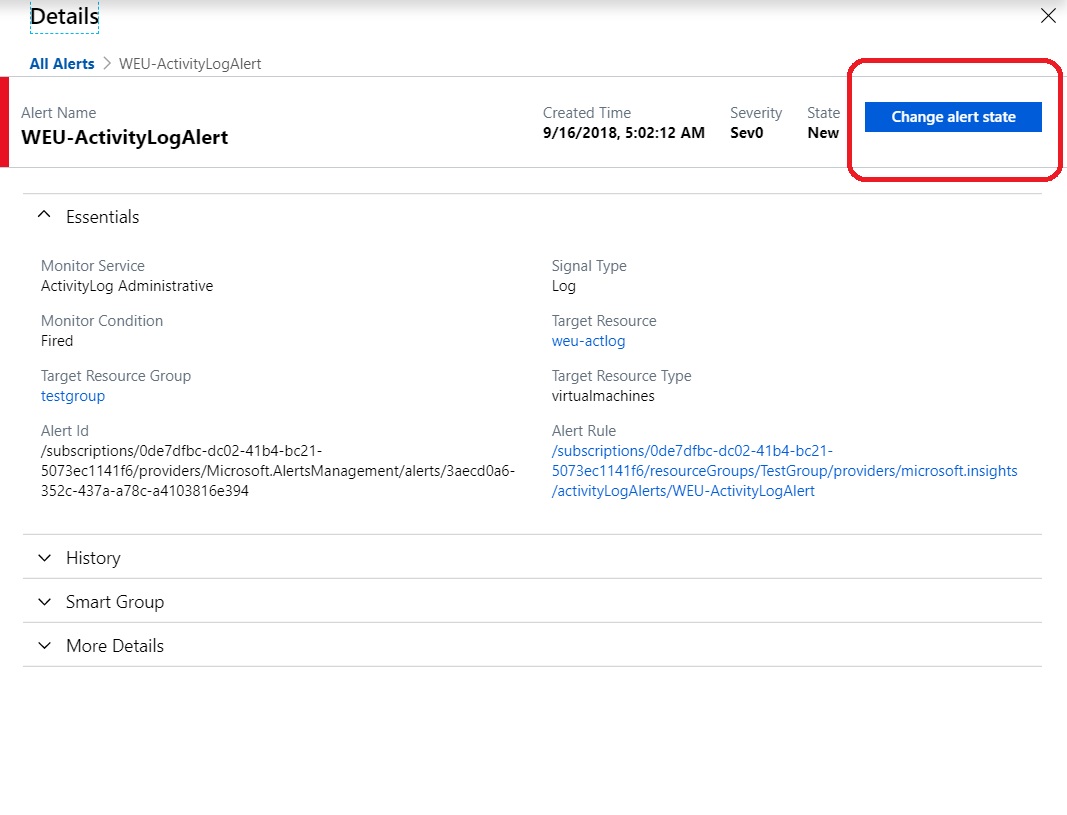
在特定警报实例的“警报详细信息”页的“智能组”窗格中,可单击要更改其状态的警报旁边的复选框,然后单击“更改状态”
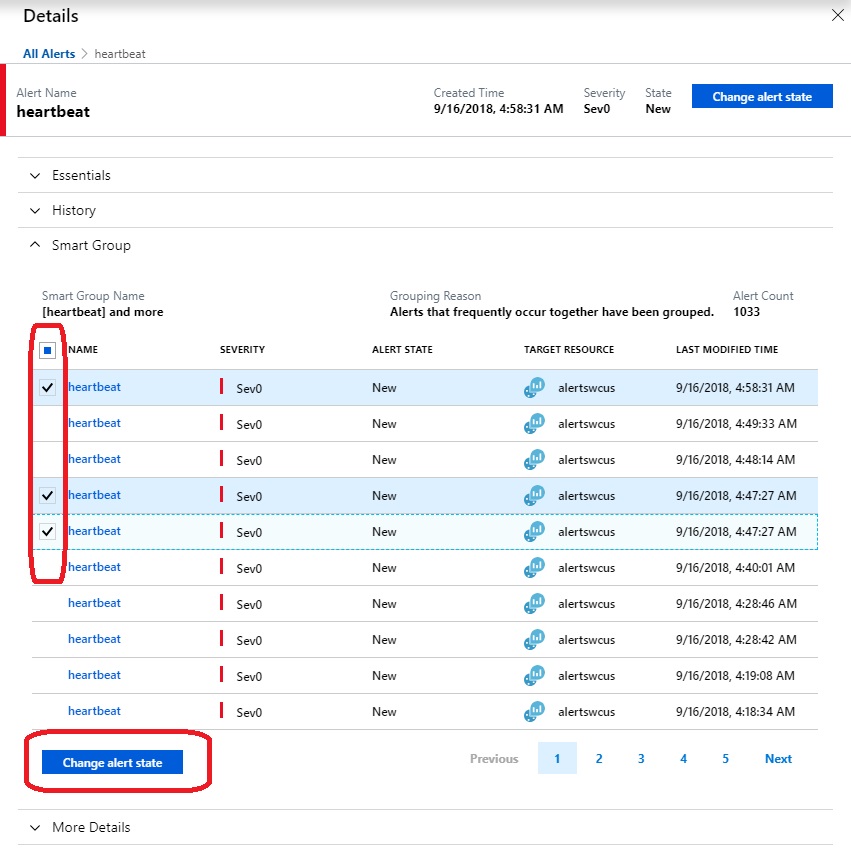
在“智能组详细信息”页的成员警报列表中,可以单击要更改其状态的警报旁边的复选框,然后单击“更改状态”。
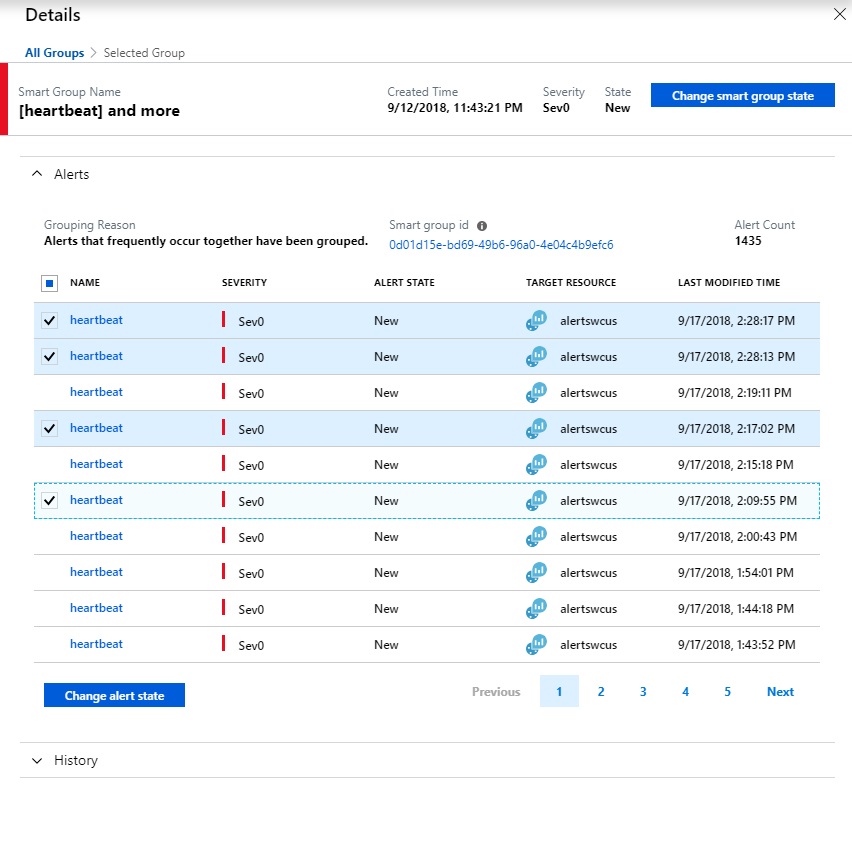
- 单击“更改状态”后,随即打开弹出窗口,可在其中选择状态(“新建/已确认/已关闭”)并在必要时输入注释。
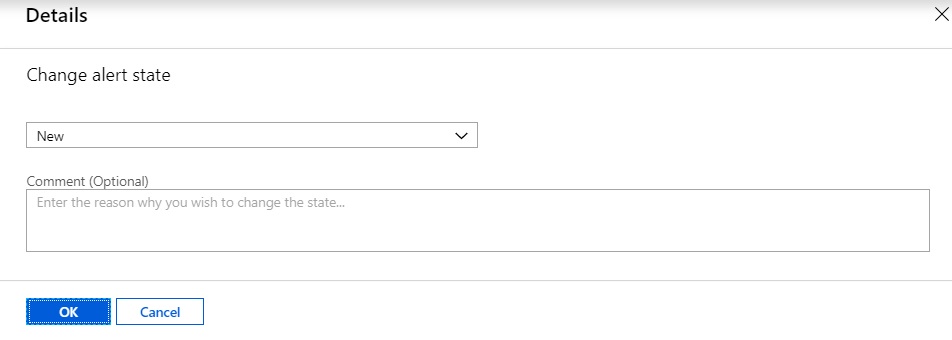
- 完成此操作后,状态更改将记录在相应警报的历史记录中。 打开相应的“详细信息”页面并查看历史记录部分即可查看此记录。
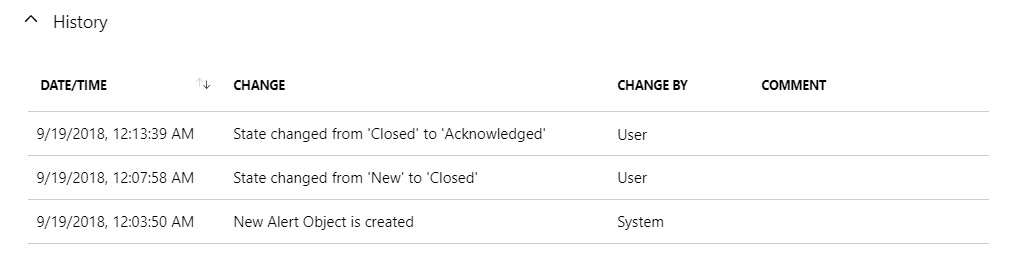
更改智能组的状态
- 可按以下不同方式更改智能组的状态:
- 在“智能组”列表页中,可单击要更改其状态的智能组旁边的复选框,然后单击“更改状态”
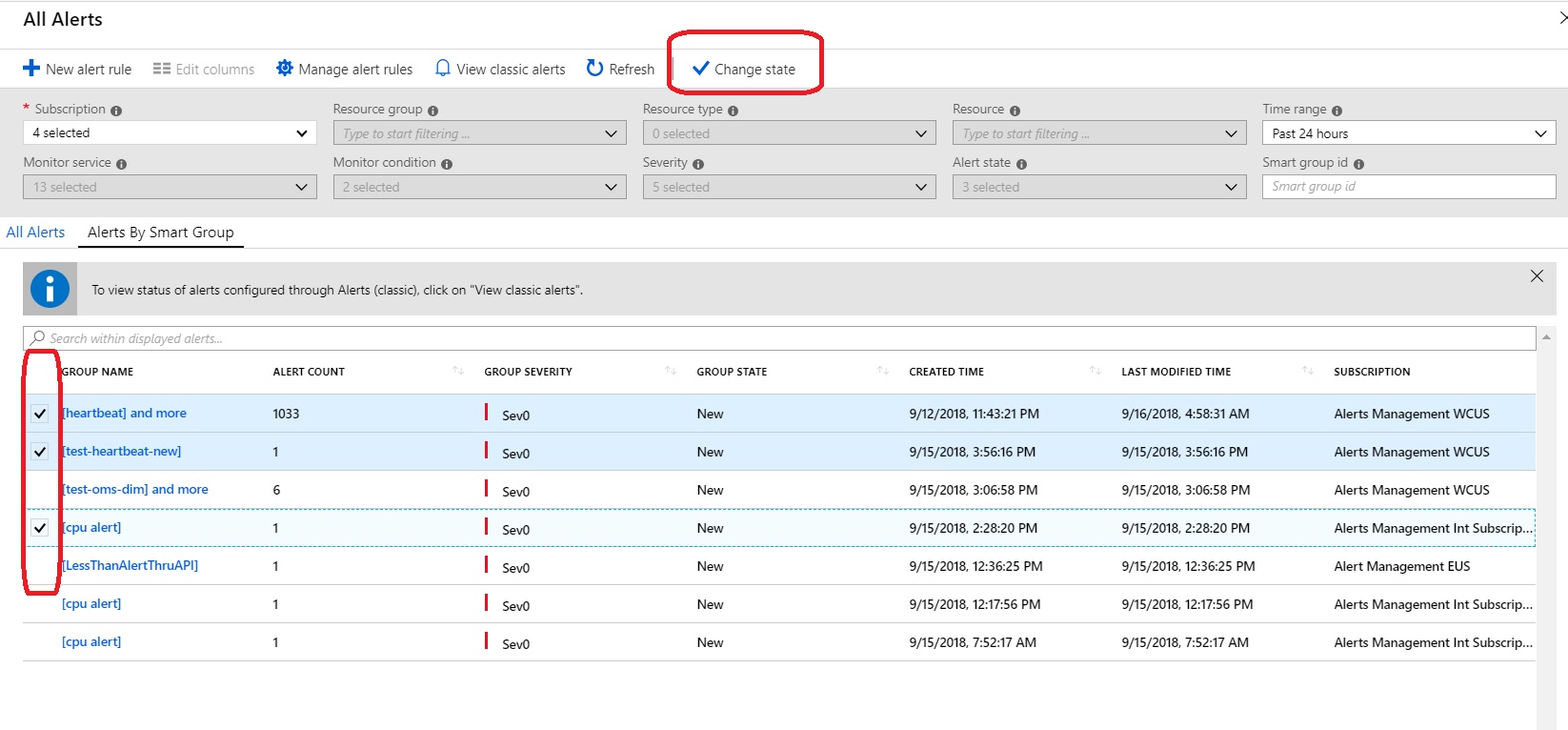
- 可在“智能组详细信息”页中单击“更改状态”
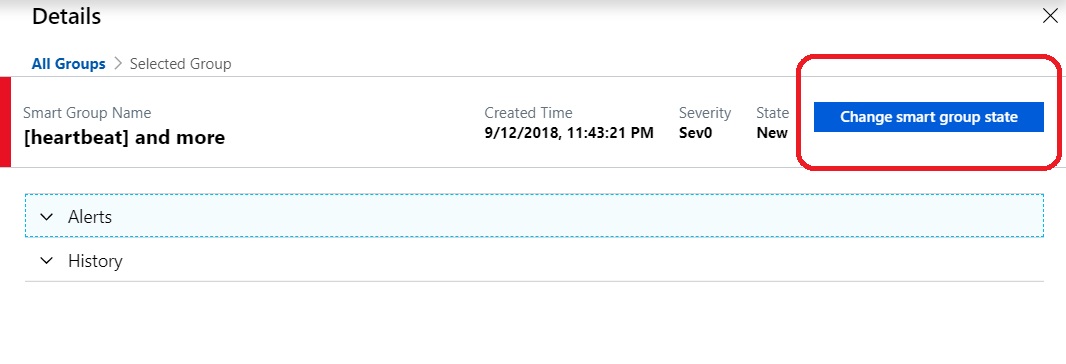
- 在“智能组”列表页中,可单击要更改其状态的智能组旁边的复选框,然后单击“更改状态”
- 单击“更改状态”后,随即打开弹出窗口,可在其中选择状态(“新建/已确认/已关闭”)并在必要时输入注释。
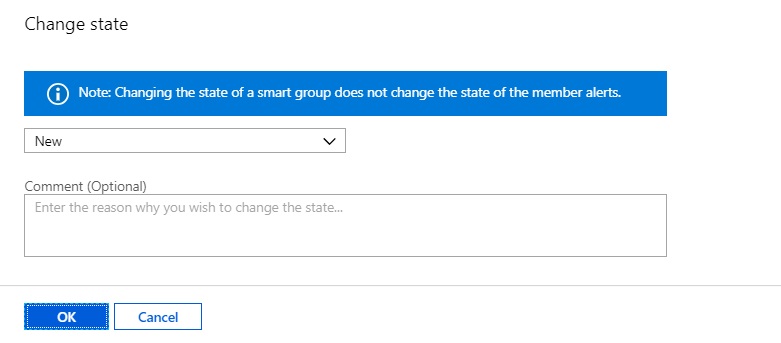
注意
更改智能组状态不会更改各个成员警报的状态。